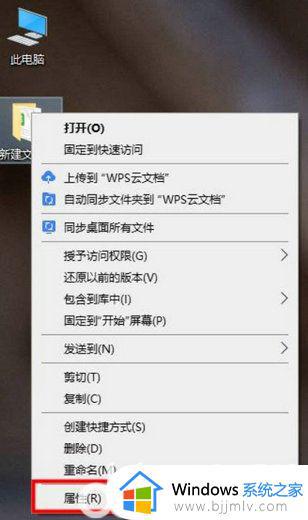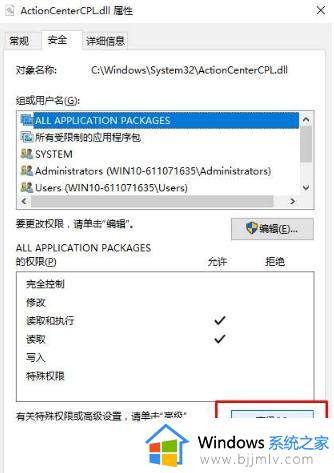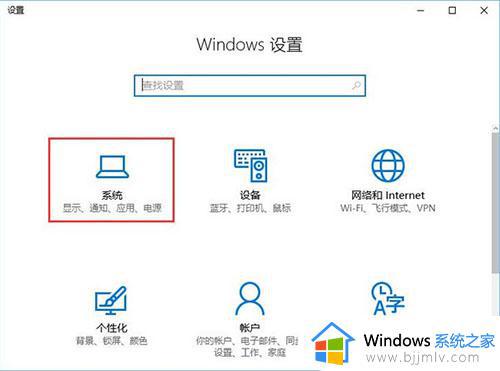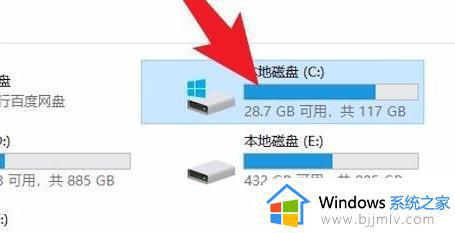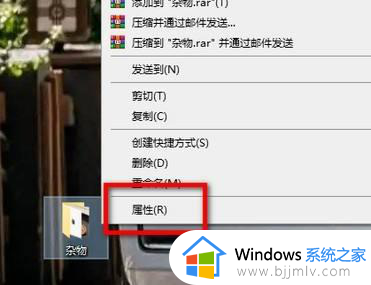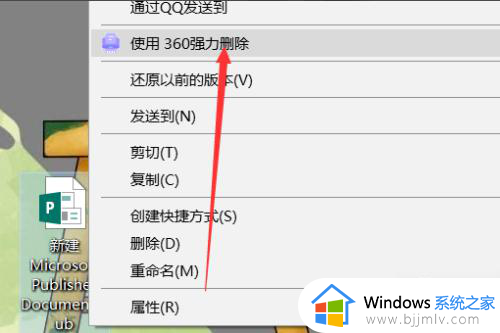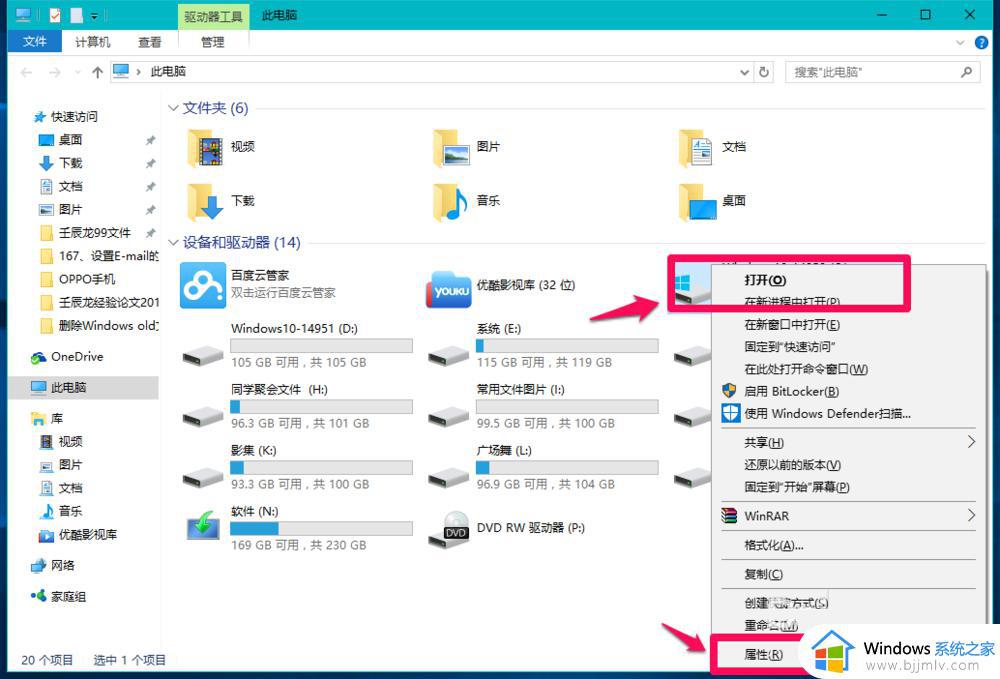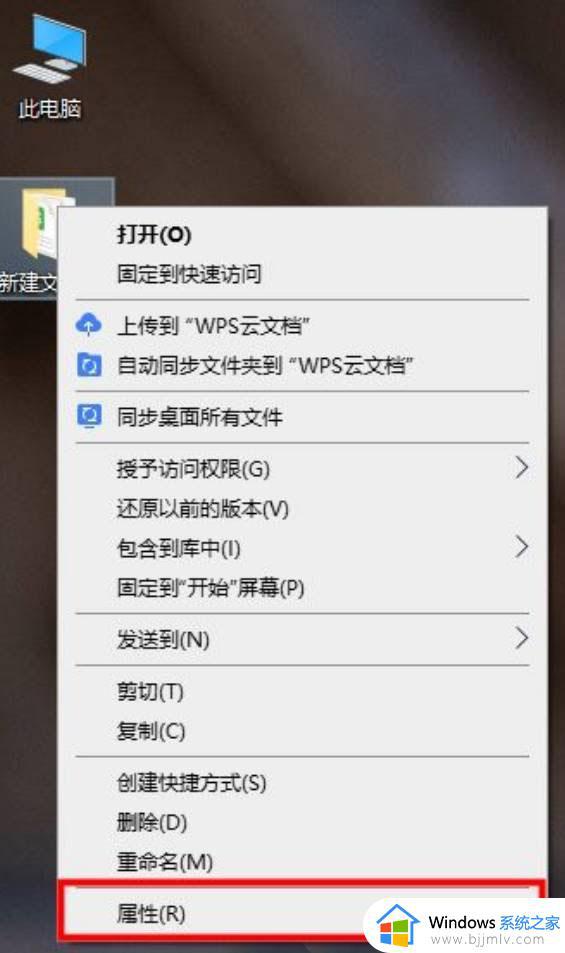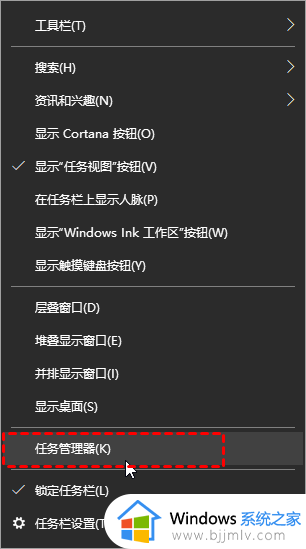win10文件夹删除不了怎么办 win10文件夹无法删除解决方法
更新时间:2022-12-16 10:39:43作者:runxin
我们在日常使用win10电脑的过程中,总是需要定期对系统中一些无用的文件进行删除清理,保证电脑内存的充足,可是有些用户也会遇到win10电脑上文件夹无法删除成功的情况,对此win10文件夹删除不了怎么办呢?这里小编就来告诉大家win10文件夹无法删除解决方法。
具体方法:
1、首先,右键该文件夹->属性->安全->高级,可以看到最上面的所有者是system。
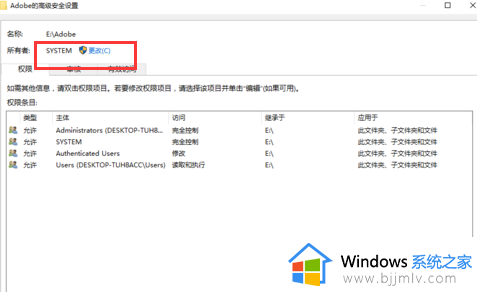
2、我们点击 更改->高级->立即查找,在下方的框框找到本地账户,点击,确认。再点击一次确认。
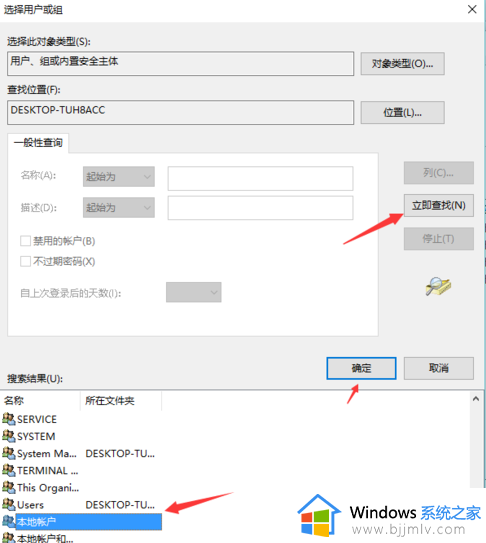
3、看到以下界面的时候把两个选择框都打勾,如图所示,就可以了。
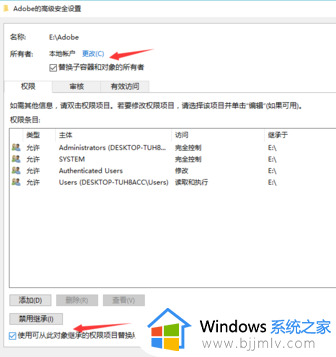
以上就是小编告诉大家的win10文件夹无法删除解决方法了,有出现这种现象的小伙伴不妨根据小编的方法来解决吧,希望能够对大家有所帮助。